Учёт и налогообложение скидок. Учёт и налогообложение скидок Как сделать скидку в 1с предприятие
Отправить эту статью на мою почту
В 1С Управление торговлей 11 реализован гибкий и удобный функционал назначения скидок и наценок. Грамотное использование системы скидок может быть весьма полезным инструментом маркетинговой политики фирмы и способствовать значительному улучшению его экономических показателей
Скидки и наценки в 1с 8.3, хранятся в справочнике «Скидки (наценки)», там же и назначаются условия их действия. 1с наценка вводится со знаком минус, скидка со знаком плюс.
Какие скидки могут предоставляться клиентам при оформлении оптовой продажи?
В 1С Управлении торговлей представлены следующие типы скидок:

Суть первых трех понятна из названия, на остальных остановимся чуть подробнее.
Скидка количеством – при приобретении нескольких товаров одного наименования, их определенное количество будет предоставлено совершенно бесплатно. Например, клиент берет 7 книг одна идет в подарок
Подарок - при покупке (можно приобрести любые товары, либо можно определить перечень товаров) в подарок предоставляется товар из указанного сегмента. Например, приобретаешь любую игровую приставку, джойстик идет в подарок.
Специальная цена – скидка рассчитывается как разность между ценой за продукцию в документе продажи и ценой на этот же товар установленной в системе по выбранному виду цены. Например, по соглашению действует вид цены Розничная, по ней стоимость телевизора 15 000 руб., но для него действует скидка, в которой указан вид цены Оптовая. По данному виду цены стоимость этого телевизора 12 000. Скидка будет рассчитываться как 15 000-12 000=2 000, т.е. фактически товар будет продан по виду цены Оптовая.
Сообщение – если выполняются некие условия, при оформлении продажи для менеджера на экран будет выведено окно с информационным сообщением;
Округление суммы документа – данный тип предполагает следующие параметры: точность, минимальная округляемая сумма, а так психологическое округление. Например, точность округления 10, мин сумма округления 1 000, психологическое округление 0,01. При покупке на сумму 1 000 рублей сумма к оплате будет 999,99
Процент за способ доставки – некоторые варианты доставки предполагают предоставление дисконта. Например, при самовывозе покупатель получает скидку 5% компенсирующая часть транспортных расходов.
Какие условия должны быть соблюдены для того чтобы скидка была предоставлена клиенту?
Скидка или наценка в 1с 8.3 может предоставляться за соблюдение определенных условий (например, при покупке на сумму выше 5 000 руб.), либо предоставляться без каких-либо условий (например, при отпуске товара с центрального склада для всех действует скидка 11%)
Как мы рассматривали выше, в некоторых типах скидки уже содержаться определенные условия предоставления, например, действует только при покупке изделий из заданного списка. Остальные условия назначаются для конкретного значения скидки и содержат свои настройки и параметры.
Бывают следующих виды условий предоставления скидок и наценок в 1С 8.3
За разовый объем продаж. Влияющие параметры:
Разовая покупка (действует в рамках одного документа);
Объем (количество товаров, сумма, количество наименований, количество одинаковых наименований);
Продаваемая номенклатура
Например, наценка предоставляется заказчику при оформлении продажи товара принадлежащего сегменту Посуда на сумму менее 14 000 руб.
За накопленный объем продаж. Влияющие параметры:
Продажи за определенный период;
В рамках одного соглашения или в целом для партнера;
Продаваемый товар.
Например, партнеру «Чайный двор» при покупке любых чайников в количестве 150 шт. в текущем месяце будет предоставлена скидка.
За форму оплаты.
Например, скидка вступает в силу только при оплате товара наличными
За день и время покупки.
Например, при совершении покупки в среду с 8 до 11
За день рождения клиента.
Скидка предоставляется только для физ. лиц с указанной датой рождения. Действует в день рождения, а так же в указанное количество дней до и после.
Например, предоставляется скидка в день рождение за 2 дня до и 2 дня после дня рождения.
За график оплаты.
Например, скидка действует при наличной предоплате 60%
Ограничение по группе пользователей.
Ответственный за оформление продажи должен принадлежать определенной группе.
Например, скидку может назначить только руководитель отдела сбыта.
Вхождение клиента в сегмент.
Например, скидка только для VIPов
За проданный ассортимент в предыдущем месяце
Например, если постоянный покупатель за прошлый месяц купил 15 пар мужских ботинок и 15 пар женских
Для одной скидки предусмотрена возможность задать множество условий! Например, предоставляется скидка только тем клиентам, которые входят в сегмент VIP и вносят предоплату 80%
Как указать системе, правила действий, когда соблюдаются условия сразу по нескольким скидка.
Представим ситуацию, у ИП вчера был день рождения, скидка за которое составляет 5%, но при этом он еще и выполнил условие единоразовой покупки на 33 000 руб., за которую полагается 7% скидки. Как в этом случае надо рассчитать размер скидки?
Для решения данного вопроса используется такое понятие как Группа совместного применения.
Скидки и наценки 1с можно группировать. Входящие в группу элементы справочника подчиняются назначенным для нее правилам. Т.е. если клиент купил продукцию и при этом выполнил условия для назначения двух и более скидок одной группы, то, как должны предоставляться скидки зависит от указанного в ней Варианта совместного применения.
Сложение - система сложит значения;
Умножение - значения будут назначены последовательно согласно последовательности приоритетов
Минимум - будет применено минимальное значение (например, в группе скидки: суммой на документ при первой продаже 555 руб. и за время 777 руб. Будет действовать самая маленькая – 555 руб.)
Максимум - будет применяться максимальное значение.
Вытеснение – действует скидка с наивысшим приоритетом
Как создать в 1С наценку или скидку?
Предварительно требуется установить соответствующую константу в разделе НСИ и администрирование → CRM и маркетинг
Создание скидок и наценок в 1с 8.3 выполняется в соответствующем справочнике Скидки (наценки) раздела CRM и маркетинг. Справочник сделан в виде рабочего места, состоящего из двух окон. В левом отображаются группы и подчиненные им элементы, в правом окне выполняется назначение скидки для партнеров или складов, т.е. установка статуса Действует.
Прежде всего, можно выбрать или создать новую группу, в которую будет входить новая скидка, и назначить для нее вариант совместного применения. Используйте команду Создать группу.

На закладке Условия можно подобрать уже ранее созданные элементы справочника Условия предоставления скидок (наценок), либо по команде Добавить выбрать вид условий и заполнить соответствующие ему параметры.

Как установить действие скидки?
Скидка/наценка устанавливается конкретному партнеру в рамках индивидуального соглашения, нескольким партнеров в рамках типового соглашения, действует по карте лояльности или при отпуске товара с конкретного склада.
Назначить действие скидки можно либо в соответствующих карточках, либо в справочнике Скидки (наценки). Для этого в левой части выбирается элемент справочника, в правой - соглашение или справочник, и при нажатии кнопки Установить статус назначается статус Действует.
Как будет действовать автоматическая скидка?
При оформлении документов продаж, если выполнены условия, прописанные для элемента справочника Скидки (наценки) в момент проведения документа система произведет расчет всех действующих скидок согласно выполненным условиям и результат отобразиться в соответствующих колонках табличной части документа. Либо можно провести расчет с помощью действия Назначить автоматические скидки (наценки). В колонках, отображающих размер скидки можно открыть окно расшифровки примененной для строки скидки.

Остались вопросы? Заполните форму ниже. Наши специалисты имеют большой опыт настройки и автоматизации 1С Управление торговлей 11, они смогут ответить на Ваши вопросы.
Очень часто бывает так, что нам необходимо каким-то образом простимулировать рост продаж в отдельном магазине или на товары определенной категории. Возникает закономерный вопрос: а как это сделать в 1С? Многие компании предпочитают, не мудрствуя лукаво, делегировать эти полномочия продавцам. Продавец может посмотреть на чек и определить, какая скидка на какой товар должна быть установлена. Ну и после этого задать необходимые значения в колонке “% ручной скидки”. Что называется, дешево и сердито. Это, безусловно, самый простой вариант, но следует учесть человеческий фактор, а именно:
- продавец может забыть о какой-либо из действующих акций и не предоставить клиенту скидку; клиент почувствует себя обманутым и расстроится;
- чем сложнее действующая в компании система скидок, тем труднее рассчитать, какой процент скидки следует установить на каждую конкретную позицию; в таких условиях продавец будет ошибаться и обделять или клиента, или компанию (и еще неизвестно, что хуже);
- на расчет скидок человеку требуется гораздо больше времени, чем машине; следовательно, пропускная способность кассы будет снижена, очереди вырастут, а вместе с ними возрастет и число недовольных покупателей;
- продавец будет иметь возможность подтасовки данных (выдача большей скидки, чем это предусмотрено условиями акции, для себя и своих знакомых).
Все эти минусы достаточно существенные, поэтому безопаснее будет закрыть продавцам доступ на редактирование ручных скидок. Следовательно, приходим к выводу, что все-таки процесс расчета скидок лучше автоматизировать и доверить 1С. Поэтому сегодня мы рассмотрим некоторые варианты акций и способы их настройки в 10 торговле.
Акция “Получи скидку за покупку более 10 упаковок”
Скидка за покупку сразу большого количества товаров — прекрасный повод приобрести лишнюю пару упаковок нужного (или не очень нужного) продукта. В 1С это можно реализовать с помощью документа “Установка скидок номенклатуры”. В качестве условия необходимо задать “количество одного товара в документе превысило”.

Заполнить табличную часть “Товары” можно как через обычный подбор, так и с помощью механизма “добавить/заполнить по группе”. Достаточно выбрать группу номенклатуры, и все элементы этой группы будут добавлены в табличную часть. При этом важно помнить, что если в будущем в эту группу будет добавлен еще один товар, то на него акция распространяться автоматически не будет, для этого придется вручную внести соответствующую запись в документ установки скидок.
Порой отследить расширение ассортимента и своевременно корректировать установки скидок практически невозможно. Поэтому в таких случаях лучше устанавливать скидки не на номенклатуру, а на ценовые группы. Как это сделать? Необходимо в меню “Операция” выбрать соответствующий пункт. В таком случае при добавлении новой номенклатурной позиции в базу достаточно задать для нее ценовую группу, и беспокоиться о том, распространится ли акция на эту позицию, не придется.
Следует отметить, что скидка будет действовать сразу для всех позиций, приобретаемых сверх указанного лимита. Иными словами, реализовать таким образом любимую многими супермаркетами акцию “купи 3 по цене 2” (“купи 4 по цене 3” и т.д.) невозможно. Придется создавать в номенклатуре новый набор-комплект и реализовывать акцию при помощи типа “натуральная скидка”. Это, конечно, не страшно, если у нас действует акция только на, скажем, 5-килограммовую упаковку стирального порошка марки NN . А если мы хотим ввести эту акцию, к примеру, на все средства бытовой химии? Тогда процесс создания наборов-комплектов может затянуться надолго. В данной ситуации вам может помочь…
Акция “Купи 4 и получи пятую со скидкой 50%”
Данный вид акций является обобщенным вариантом акций “купи 3 по цене 2” (ее можно перефразировать как “купи 2 и получи третью со скидкой 100%”), и его невозможно реализовать средствами стандартной конфигурации 1С: Управление торговлей 10.3. Для этого нами был разработан специальный механизм, и действует он следующим образом. Мы заводим в базе новый документ “Акция купи А и А со скидкой”.

Здесь, как и в документе “установка скидок номенклатуры”, мы можем ограничить период действия акции и ее получателей (задать перечень магазинов, в котором она будет действовать). На вкладке “товары” мы, в отличие от стандартного документа, не ограничены перечнем элементов, можно задавать условия на целые группы номенклатуры. К примеру, вторую строку система интерпретирует как “купи 4 упаковки любого товара из группы Садоводство и на следующие 3 в чеке получи скидку 50%”. Иными словами, если я куплю 3 садовые лопатки и 2 садовых шланга, то скидка предоставлена мне не будет. А вот если я наберу сразу 6 садовых лопаток, то на пятую и шестую мне будет предоставлена 50% скидка. Соответственно, если я приобрету целых 13 лопаток, то получу со скидкой 5 из них (13 = 4 + 3 + 4 + 2, то есть 8 я куплю по полной цене и 5 со скидкой).
Система также будет автоматически определять самую выгодную для клиента скидку, если задано одновременно несколько акций. К примеру, в нашем магазине при покупке 4 шт любого товара пятый выдается бесплатно, а при покупке 1 кухонного ножа второй продается со скидкой 75%. Клиент приобрел пять одинаковых кухонных ножей. По которой из акций он получит большую скидку? Рассчитываем: по правилу “5 по цене 4” скидка на каждый из 5 купленных ножей в среднем составляет 20%, а по правилу “второй нож со скидкой“ — 30%. Следовательно, будет применено правило, действующее только для ножей, поскольку оно более выгодно для клиента.
А в рабочем месте кассира акция будет действовать следующим образом. При сканировании очередного товара или изменении количества будет производиться разбивка по комплектам и расчет автоматических скидок.

При желании можно информировать продавца о действующих акциях непосредственно из РМК. Для этого достаточно ввести описание каждой акции в поле “Комментарий” соответствующего ей документа. Тогда при добавлении в чек акционной позиции это описание будет выводиться на экран в виде сообщения пользователю “Сейчас в магазине действует акция …”. Продавец в таком случае может предложить клиенту поучаствовать в этой акции и приобрести большее количество товара, чем планировалось. Такой механизм напоминаний позволяет повысить объемы продаж.
Акция “При покупке пальто — шарф в подарок”
Подобные акции часто проводятся в супермаркетах бытовой техники, косметики и одежды. За приобретение дорогостоящего товара вы получаете возможность получить более дешевый товар с хорошей скидкой или вообще бесплатно. Такие подарки можно оформить в 1С, как уже говорилось ранее, с помощью натуральных скидок и создания наборов-комплектов. Главный минус остался неизменным: необходимость задания каждой комбинации в в виде набора-комплекта. Поэтому для большого ассортимента лучше доработать конфигурацию и настроить следующий вид акции.
Акция “Купи учебник и получи скидку 30% на рабочую тетрадь”
Для задания подобных скидок можно воспользоваться разработанным нами нетиповым документом “Акция купи А и В со скидкой”. Так же, как и для обычных скидок, можно детализировать список складов-получателей и ограничить период действия скидки. На вкладке “товары” задаются номенклатурные позиции или группы, при условии покупки которых будет предоставлена скидка. На вкладке “товары со скидкой” можно указать товары или группы номенклатуры и размер скидки на них в процентах, как в обычном документе установки скидок.

Как и для акции “Купи А и А со скидкой”, при добавлении товара из первой вкладки можно выдавать продавцу сообщение с описанием действующей при его покупке акции (текст также берется из комментария к документу). Точно так же действует и механизм выбора максимальной скидки.
Акция “Получи двойную скидку по своей дисконтной карте”
Подобные увеличенные скидки обычно приурочиваются или к каким-либо праздникам (“Нашей компании 6 лет! Мы дарим 6% скидки на все”), или в качестве компенсации предполагаемого спада продаж (“Спасибо за то, что покупаете наши продукты в январе”). Настроить это можно следующим образом.
 Двойная скидка по дисконтной карте
Двойная скидка по дисконтной карте В приведенном выше примере все владельцы карт вида “10” (имеется в виду 10% скидка) весь январь получат 20% скидку вместо привычных 10. Если дисконтная система является многоступенчатой, то на каждую ступень придется заводить аналогичный документ установки скидок. Или же, как вариант, можно простимулировать рост продаж путем указания условия “Без условий”. Это будет означать, что скидку получат абсолютно все покупатели, а не только счастливые обладатели информационных карт.
Акция “Получи двойную скидку по своей дисконтной карте в день рождения”
А вот такой вариант в типовой 1С реализовать, конечно, можно, но очень затруднительно. В документе “установка скидок номенклатуры” имеется возможность указания конкретной информационной карты, при предъявлении которой будет предоставляться скидка. Но, согласитесь, завести отдельную акцию на КАЖДОГО контрагента — просто немыслимо. Для этого можно воспользоваться нашим решением. При выдаче информационной карты новому клиенту мы спрашиваем дату его рождения и вносим эту информацию в базу. Затем в специальную константу “Увеличивающий коэффициент в день рождения” вводим нужное значение (к примеру, 2), а в константу “Срок действия коэффициента в день рождения” — нужный срок (к примеру, если мы укажем здесь 3, то двойная скидка будет предоставлена в день рождения, а также три дня до и после дня рождения, т.е. целую неделю).
Тогда при предъявлении карты лояльности система будет проверять, не попадает ли сегодняшняя дата в “деньрожденный” интервал и, в случае необходимости, увеличивать процент предоставленных автоматических скидок по всем другим акциям. Возможен также вывод продавцу сообщения вроде “поздравьте Ивана Ивановича с наступающим днем рождения”.
Акция “Получи скидку за покупку более 5 000 рублей”
Как проще всего сделать так, чтобы клиент за один раз покупал больше? Конечно, предложить ему скидку! К примеру, при превышении суммы чека 5 000 рублей вы получаете скидку 15% на весь товар. Против такого соблазна очень сложно устоять.

Для этого нам достаточно установить условие в “Сумма документа продажи превысила”, а в значении выставить желаемую сумму (в нашем случае — это 5 000 рублей). Затем, при желании, можем ограничить время действия скидки (у нас — только по выходным), получателей (получателями могут быть склады или контрагенты, чтобы простимулировать продажи в конкретном розничном магазине или поощрить на покупку определенного клиента).
Акция “Получи скидку за покупку электроинструмента на сумму более 5 000 рублей”
К сожалению, в вышеописанной акции скидка будет предоставлена на указанные товары при покупке ЛЮБЫХ товаров на определенную сумму. А если вы хотите выдавать скидку только за покупку только, к примеру, товаров определенной марки? Этого уже сделать в типовой торговле нельзя. Но если очень хочется, то можно подкорректировать конфигурацию и задать настройки следующим образом. Создадим новый документ “Установка скидок номенклатуры детализация” (выглядит практически так же, как и типовой) и указываем в качестве условия предоставления скидки “Сумма товаров превысила”. Затем, как и в других случаях, указываем, на какие товары или группы товаров эта скидка будет распространяться. Функционировать она будет, как и все другие скидки: перерасчет будет производиться при любом изменении состава чека.
Акция “Спасибо за то, что платите картой”
Принимать оплату наличными — довольно утомительное занятие. Сначала покупатель ищет в кошельке требуемую сумму, потом вы отсчитываете ему сдачу, и обнаруживается, что у вас кончились все сотенные купюры. Начинается процесс размена или поиск клиентом мелочи. Оплата картой гораздо быстрее и удобнее. Но многие по-прежнему предпочитают расплачиваться наличными. Что же делать? Предоставить клиенту скидку за определенный вид оплаты.

В качестве вида оплаты можно указать любой, принятый в вашей компании: оплату подарочным сертификатом, банковской картой определенной платежной системы и т.д.
Акция “Оплатили покупку картой? Вам подарок!”
Порой предоставлять скидку за оплату картой экономически невыгодно, а отблагодарить клиента все-таки хочется. Тогда можно просто подарить ему какой-нибудь пустячок (часто это бывает упаковка влажных салфеток, зажигалка или что-то подобное). Чтобы настроить в 1С подобную акцию, также можно воспользоваться документом “установка скидок номенклатуры детализация”. Необходимо задать “подарочный” товар в одноименном поле, и при выборе оплаты картой система будет автоматически вписывать его (конечно, при условии наличия подарка на складе) в чек (или проводить документ “Списание товаров”, все зависит от предпочтений руководителя компании).
Акция “счастливый час”
Чаще всего подобные акции проводятся в супермаркетах на продукцию собственного производства. Чтобы не оставлять заправленный салат или жареное мясо на следующий день, их продают со скидкой в последний час перед закрытием магазина.

В приведенном выше примере (для удобства две вкладки изображены на одном скриншоте) на указанные кондитерские изделия в будние дни с 19:00 до 20:00 будет предоставлена скидка 10%.
Добрый вечер, Татьяна!
Оформление скидки в 1С Бухгалтерии 8.3 происходит отлично через использование . Ничего отдельно придумывать не нужно.
Татьяна
Алгоритм можете написать, допустим: документы, установка цен…, и т.д.
Ответ Профбух8
Ирина Шаврова (Мастер-группа сайт)
Заводите документ базовый «Установка цен номенклатуры», прописываете цены по списку продукции. Используете его в обычном режиме.
Для цен со скидкой, например, 5% , который так и называете «Скидка 5%», копированием базового документа, нажимаете на кнопку «Изменить» и выбираете «Изменить цены на процент», устанавливаете свои 5%.
Записываете документ. Используете в случаях, когда идут скидки, выбирая в документе реализации нужный тип цен.
Татьяна
Допустим, у меня нужно создать счет нам 100 позиций со скидкой 5% и счет на 150 позиций со скидкой 7% от оптовых цен, а еще скидка этому же покупателю будет и 10% и 3% как все это сделать? В установке цен -УСТАНАВЛИВАЕТСЯ ЦЕНА, а не СКИДКА….
Ответ Профбух8
Ирина Шаврова (Мастер-группа сайт)
Татьяна, в этом случае Вы может разбить реализацию на 2 документа, используя скидки 5% и 7%.
Счета на оплату покупателю на основании реализации по этим документам заполнятся автоматом.
Никаких ручных подсчетов.
-----------------------
PS: В случае «скидок от скидок» требуется дополнительная доработка специалиста или приобретение конфигураций, более «заточенных» на продажу.
Но в более простых случаях, как собственно, скидки от оптовых цен - это отлично работает.
Татьяна
Спасибо, огромное, кажется что-то получается.
Татьяна
Единственное, скидка не прописывается в накладной, сама скидка и сумма.
ответ Профбух8
Ирина Шаврова (Мастер-группа сайт)
Рада, что Вы так быстро все «схватили».) Вы молодец!)
А чтобы прописать скидку в накладной, нужно доработать печатную форму. И тут нужен программист. Или сами перед выводом на печать в режиме редактирования проставите… но это ручная работа.)
Оцените, пожалуйста, данный вопрос:
(1 оценок, среднее: 5,00 из 5)
Должен сделать продавец, если он применяет скидки, связанные с изменением цены единицы товара. В этой статье мы рассмотрим данную проблему со стороны покупателя товаров.
Как мы уже отмечали, возможны два варианта:
- цена товара изменена до его отгрузки покупателю;
- цена изменена уже после того, как товар был отгружен покупателю.
Если цена товара изменена до отгрузки товаров, то покупатель в бухгалтерском и налоговом учете показывает стоимость приобретения товаров и суммы предъявленного продавцом НДС уже по цене с учетом скидки.
Второй вариант оформления скидки приводит к серьезным корректировкам бухгалтерского и налогового учета.
Во-первых, получив от продавца извещение об изменении цены товара или универсальный корректировочный документ (УКД), покупатель вынужден внести изменения в бухгалтерский учет.
В-вторых, необходимо корректировать налоговый учет в целях налогообложения прибыли.
В-третьих, если суммы НДС по полученным от продавца товарам уже приняты к вычету, придется их частично восстановить.
Условия для примера возьмем точно такие же, как и в предыдущей статье.
Организация «Рассвет» применяет общий режим налогообложения – метод начисления и Положение по бухгалтерскому учету (ПБУ) 18/02 «Учет расчетов по налогу на прибыль организаций». Организация является плательщиком налога на добавленную стоимость (НДС).
26 сентября 2016 года организация «Поставщик» отгрузила организации «Рассвет» по договору №7 товары на сумму 236 000 рублей, в том числе НДС 18% (36 000 рублей). Была получена накладная № 13 и получен счет-фактура №7 от 26.09.2016 года. Договор содержит условие о предоставлении скидки в размере 10% от стоимости товара, в случае, если оплата за товар будет произведена не позднее 30 дней от даты отгрузки товара. Организация «Рассвет» оплатила товар 20 октября 2016 года.
Поскольку на дату поступления товара условия для предоставления скидки еще не выполнены, товары принимаются к бухгалтерскому и налоговому учету в соответствии с отгрузочными документами по договорным ценам без учета скидки.
В программе поступление товаров оформляется с помощью документа Поступление (акты, накладные) с видом операции Товары.
В «шапке» документа указывается контрагент-продавец и договор с ним.
В табличной части указывается полученный товар, его количество и цена без учета скидки. Счета учета в настроенной программе заполняются автоматически.
В «подвале» документа регистрируется полученный от продавца счет-фактура - создается документ Счет-фактура полученный.
При проведении документ в бухгалтерском и налоговом учете оприходует товары по дебету счета 41.01 «Товары на складах» и выделит по дебету счета 19.03 «НДС по приобретенным материально-производственным запасам» предъявленную продавцом сумму НДС в корреспонденции с кредитом счета 60.01 «Расчеты с поставщиками и подрядчиками». Также документ сделает запись в регистр накопления НДС предъявленный. Пример заполнения документа Поступление и его результат проведения приведены на Рис. 1.
Рисунок 1.
Суммы НДС, предъявленные поставщиком, покупатель после оприходования товаров при наличии счета-фактуры вправе принять к вычету. В программе НДС может приниматься к вычету с помощью регламентного документа Формирование записей книги покупок, либо непосредственно в документе Счет-фактура полученный при включенном флажке Отразить вычет НДС в книге покупок датой получения. В нашем примере организация «Рассвет» использует второй способ.
При проведении документ Счет-фактура полученный в бухгалтерском учете примет к вычету предъявленную поставщиком сумму НДС, сформировав проводку по дебету счета 68.02 в корреспонденции с кредитом счета 19.03. Спишет регистр накопления НДС предъявленный и сделает запись в регистр накопления НДС Покупки (книга покупок).
Документ Счет-фактура полученный и результат его проведения представлены на Рис. 2.
Рисунок 2. 
20 октября 2016 года, до истечения 30 дней с момента отгрузки, организация оплатила товар. Условия договора для предоставления скидки были выполнены, поэтому оплата была произведена с учетом десятипроцентной скидки в сумме 212 400 рублей (в том числе НДС 32 400 рублей).
Факт перечисления денежных средств продавцу оформляется в программе с помощью документа Списание с расчетного счета с видом операции Оплата поставщику.
Пример заполнения документа и его проводка представлены на Рис. 3.
Рисунок 3. 

Получив от продавца извещение об уменьшении цены товаров и корректировочный счет-фактуру (или универсальный корректировочный документ (УКД)), организация должна провести корректировку бухгалтерского учета и налогового учета в целях налогообложения прибыли и НДС.
По общему правилу, фактическая себестоимость товаров, по которой они приняты к бухгалтерскому учету, не изменяется, кроме случаев, установленных законодательством РФ (п. 12 ПБУ 5/01 «Учет материально-производственных запасов). Однако в данном случае, вследствии выполнения определенных договором условий, изменилась договорная цена товаров, а такая возможность прямо предусмотрена гражданским законодательством. Изменение цены после заключения договора допускается в случаях и на условиях, предусмотренных договором (п. 2 ст. 424 ГК РФ). Следовательно, на дату представления скидки организация в бухгалтерском учете должна откорректировать фактическую себестоимость товаров и относящиеся к ним суммы НДС с учетом скидки. Данная корректировка не является исправлением ошибки, так как в момент поступления товара организация права на скидку не имела. Поэтому положения ПБУ 22/2010 «Исправление ошибок в бухгалтерском учете и отчетности» в данной ситуации, на взгляд большинства консультантов, не применяются.
В целях налогообложения прибыли изменение цены товара также влечет за собой корректировку данных налогового учета. В соответствии с разъяснениями Минфина России, к скидкам, предоставленным покупателю путем указания в договоре купли-продажи пониженной цены товара, пп. 19.1 п.1 ст. 265 НК РФ «Внереализационные расходы» не применяется. При отражении в налоговой базе по налогу на прибыль организаций покупателя скидки, представленной ему путем пересмотра цены товара, у данного налогоплательщика налогооблагаемого дохода не возникает. Организация обязана скорректировать стоимость товара в налоговом учете с учетом полученной скидки (письмо Минфина России № 03-03-06/1/13 от 16.01.2012 г.).
В целях учета НДС, в соответствии с пп. 4 п. 3 ст. 170 НК РФ, при изменении стоимости отгруженных товаров в сторону уменьшения, в том числе в случае уменьшения цены (тарифа), восстановлению подлежат суммы налога в размере разницы между суммами налога, исчисленными до и после такого уменьшения.
Выполнить все вышеперечисленные операции в программе нам поможет документ Корректировка поступления.
В «шапке» документа выберем вид операции – Корректировка по согласованию сторон, выберем контрагента-продавца и договор с ним. Укажем реквизиты полученного уведомления и выберем документ-основание - тот документ Поступление, с помощью которого были оприходованы товары. Отражать корректировку будем во всех разделах учета, а восстанавливать НДС будем в книге продаж.
Табличная часть (в нашем случае на закладке Товары) заполнится автоматически из документа Поступление. Строка табличной части по каждой номенклатуре состоит из двух подстрок: до изменения и после изменения. Подстрока до изменения вручную не редактируется, а вот подстроку после изменения можно редактировать. Нам необходимо в подстроке после изменения изменить только цену товара - указать новую цену с учетом скидки. В нашем случае новая цена с учетом десятипроцентной скидки составляет 180 рублей за единицу товара. Остальные показатели строки пересчитаются автоматически. Таким образом, после получения скидки фактическая стоимость товара в бухгалтерском учете и налоговом учете будет составлять 180 000 рублей (уменьшиться на 20 000 рублей), а сумма предъявленного продавцом НДС будет составлять 32 400 рублей (уменьшиться на 3 600 рублей).
Пример заполнения документа Корректировка поступления приведен на Рис. 4.
Рисунок 4. 
В «подвале» документа с помощью соответствующей кнопки необходимо зарегистрировать полученный от продавца корректировочный счет-фактуру к первичному счету-фактуре. Код вида операции 18 - Изменение стоимости отгруженных товаров (работ, услуг) в сторону уменьшения. Созданный документ Корректировочный счет-фактура полученный № 15 от 20 октября 2016 года показан на Рис. 5.
Рисунок 5. 
Давайте посмотрим результат проведения документа Корректировка поступления.
В бухгалтерском и налоговом учете документ уменьшил на 20 000 рублей стоимость товара и задолженность за товары продавцу (сторно Дт 41.01 - Кт 60.01), уменьшил сумму предъявленного продавцом НДС (сторно Дт 19.03 - Кт 60.01) и восстановил эту сумму НДС к уплате (Дт 19.03 - Кт 68.02). Также документ сделал запись в регистр накопления НДС Продажи, то есть сделал запись в книгу продаж.
Результат проведения документа Корректировка поступления показан на Рис. 6.
Рисунок 6. 
Такие проводки сделает документ, если до момента получения скидки на товар организация «Рассвет» данный товар не отгружала.
Давайте немного усложним пример.
Пусть приобретенный товар отгружался. Причем было две отгрузки: 250 единиц товара было отгружено в сентябре (в прошлых месяцах) и 250 единиц товара было отгружено в октябре (в текущем месяце).
Карточка счета 41.01 представлена на Рис. 7.
Рисунок 7. 
Если до получения скидки производилась реализация данных товаров, то необходимо откорректировать расходы - себестоимость продаж (счет 90.02.1). Исправления в бухгалтерском учете нужно сделать в том периоде, когда скидка была получена.
В целях налогообложения прибыли, если приобретенные товары уже были реализованы, также необходимо произвести корректировку налоговой базы. Но вопрос о том, в каком периоде производить корректировку является спорным.
С одной стороны, в соответствии с п. 1 ст. 54 НК РФ, при обнаружении ошибок (искажений) в исчислении налоговой базы, относящихся к прошлым налоговым (отчетным) периодам, в текущем налоговом (отчетном) периоде перерасчет налоговой базы и суммы налога производится за период, в котором были совершены указанные ошибки (искажения). В тех случаях, когда невозможно определить период совершения ошибки (искажения), или, когда допущенные ошибки (искажения) привели к излишней уплате налога, разрешается провести перерасчет налоговой базы и суммы налога за налоговый (отчетный) период, в котором выявлены ошибки (искажения).
В нашем случае, в результате скидки уменьшилась себестоимость товара, значит уменьшились и расходы, а это привело к увеличению налоговой базы. Получается, что организация налог не доплатила. Следовательно, необходимо произвести корректировку налоговой базы за налоговый (отчетный) период, в котором товар реализован покупателям и его стоимость признана в составе расходов для целей налогообложения, подать уточненную налоговую декларацию по налогу на прибыль, доплатить сумму налога и пени. Такого мнения придерживается Минфин России и налоговые органы, что подтверждается многочисленными письмами (например: Письмо ФНС от 17.10.2014 № ММВ-20-15/86@).
С другой стороны, НК РФ не раскрывает таких понятий, как «ошибки» и «искажения». Поэтому для их определения можно воспользоваться законодательством о бухгалтерском учете (п. 1 ст. 11 НК РФ).
В соответствии с п. 2 ПБУ 22/2010 «Исправление ошибок в бухгалтерском учете и отчетности», не являются ошибками неточности или пропуски в отражении фактов хозяйственной деятельности, выявленные в результате получения новой информации, которая не была доступна на момент отражения (неотражения) таких фактов хозяйственной деятельности.
Право на скидку возникло у организации только в октябре, поэтому уменьшение себестоимости товара и соответствующее уменьшение расходов в этом месяце с точки зрения бухгалтерского учета ошибкой не является. Следовательно, можно сделать вывод, что такое изменение не должно рассматриваться в качестве ошибки (искажения) и для целей налогообложения. Такое мнение отражено в Письме Минфина России от 30.01.2012г. № 03-03-06/1/40. Руководствуясь этой позицией, можно отразить уменьшение расходов в результате предоставленной скидки в целях налогообложения прибыли в периоде ее предоставления (текущем периоде).
Посмотрим, что изменится в проводках документа Корректировка поступления, если товар до момента получения скидки был частично реализован.
Во-первых, себестоимость товара (счет 41.01) сторнируется только в части остатка товара на складе и товара отгруженного в текущем месяце.
Во-вторых, в части товара, отгруженного в прошлом месяце, сторнируются расходы в бухгалтерском и налоговом учете – себестоимость продаж (счет 90.02.1).
Проводки документа Корректировка поступления, при наличии отгрузки товара, показаны на Рис. 8.
Рисунок 8. 
Себестоимость продаж (счет 90.02.1) за текущий месяц будет откорректирована (сторнирована) в бухгалтерском и налоговом учете при закрытии месяца регламентной операцией Корректировка стоимости номенклатуры.
Проводка вышеназванной регламентной операции показана на Рис. 9.
Рисунок 9. 
Мне не очень нравятся проводки (№3 и №4) документа Корректировка поступления. Давайте попробуем сформировать оборотно-сальдовую ведомость по счету 41.01 для товара со скидкой (Рис. 10).
Рисунок 10. 
С арифметикой все вроде верно - сальдо на конец периода соответствует действительности. А вот обороты за период по дебету и по кредиту удивляют.
Поэтому я предлагаю проводки немного подправить. Можно сделать корректирующую бухгалтерскую справку, а можно непосредственно откорректировать результат проведения документа. Я выберу второй способ, так как он менее трудоемкий.
Для этого в результате проведения документа необходимо включить флажок Ручная корректировка. После корректировки надо не забыть воспользоваться кнопкой «Записать и закрыть.
В проводке №3 я предлагаю отразить всю сумму скидки без НДС (сторно), а в проводке №4 заменить счет кредита 60.01 на счет 41.01 с соответствующей аналитикой.
Проводки документа Корректировка поступления после ручной корректировки показаны на Рис. 11.
Рисунок 11. 
Сформируем еще раз оборотно-сальдовую ведомость по счету 41.01. Теперь оборотно-сальдовая ведомость мне нравится (Рис. 12).
Рисунок 12. 
Как мы помним, первую из двух отгрузок приобретенного товара организация «Рассвет» произвела в сентябре месяце, то есть в третьем квартале - прошлом отчетном периоде по налогу на прибыль. Документ Корректировка поступления произвел корректировку расходов (себестоимость реализованных товаров) в бухгалтерском и налоговом учете в периоде получения скидки (в текущем периоде). Для бухгалтерского учета это однозначно правильно, а вот для налогового учета, как мы уже говорили, это вопрос спорный. Если бухгалтер придерживается позиции, что может в целях налогообложения прибыли произвести корректировку налогооблагаемой базы в текущем периоде, то наш пример можно считать законченным. Но стоит заметить, что такой подход является весьма рискованным.
Если бухгалтер принял решение произвести корректировку налогооблагаемой базы в прошлом периоде, то ему придется еще писать дополнительные проводки. Поэтому мы продолжаем корректировку движений документа Корректировка поступления.
Первые три проводки нас уже совсем не интересуют, а вот с проводкой №4 придется немного поработать. В текущем периоде мы хотим уменьшить расходы только в бухгалтерском учете, поэтому удалим сумму налогового учета по дебету (НУ Сумма Дт) и отразим соответствующую временную разницу (ВР Сумма Дт).
Скопируем последнюю проводку. Установим дату проводки соответствующую прошлому периоду. В проводке укажем только сумму налогового учета по дебету (НУ Сумма Дт) и также отразим соответствующую временную разницу (ВР Сумма Дт).
Далее вариантов может быть несколько. Вначале рассмотрим самый очевидный – закроем счет 90. Для этого создадим новую проводку датой прошлого периода. По дебету выберем счет 90.09 «Прибыль / убыток от продаж», по кредиту укажем счет 99.01.1 «Прибыли и убытки». Укажем сумму только в налоговом учете и отразим соответствующие временные разницы.
Откорректированная и добавленные проводки показаны на Рис. 13.
Рисунок 13. 
Такой вариант полностью подошел бы нам (соответственно без указания временных разниц), если бы организация «Рассвет» не применяла ПБУ 18/02.
При применении ПБУ 18/02 такой вариант проводок может быть использован только, если организация не будет перезакрывать прошлые периоды, так как при закрытии месяца (для нашего примера это месяц сентябрь) ПБУ 18/02 в программе сформирует некорректные проводки.
Поэтому рассмотрим еще один вариант. Изменим последнюю созданную нами проводку. Спишем кредитовым оборотом сальдо счета 90.02.1 в налоговом учете. Счет дебета значения не имеет. Добавим еще одну проводку датой текущего периода. Отразим сумму уменьшения расходов в налоговом учете по кредиту счета 99.01.1. Счет дебета значения не имеет. Не забудем зарегистрировать соответствующие временные разницы.
Проводку №5 мы создали для автоматического заполнения уточненной декларации по налогу на прибыль – декларацию интересует дебетовый оборот счета 90.02.1.
Проводка №6 снимает влияние предыдущей проводки на закрытие месяца.
Проводка №7 нарастающим итогом увеличивает сумму налоговой прибыли и соответственно сумму налога на прибыль к уплате в бюджет – счет 68.04.1 «Расчеты с бюджетом».
Измененные проводки показаны на Рис. 14.
Рисунок 14. 
Как всегда проверим корректность наших операций в учете НДС. Посмотрим, что творится в книге покупок и книге продаж организации «Рассвет» - покупателя товара.
Оприходовав товар и получив от поставщика счет-фактуру, организация «Рассвет» правомерно приняла к вычету всю, предъявленную продавцом сумму НДС, и отразила это в книге покупок за третий квартал.
Фрагмент книги покупок показан на Рис.15.
Рисунок 15. 

В четвертом квартале, получив от продавца скидку и корректировочный счет-фактуру, организация на уменьшение стоимости отгрузки восстановила сумму НДС и сделала запись в книгу продаж за четвертый квартал.
Фрагмент книги продаж показан на Рис.16.
Рисунок 16. 

Итак, продолжим рассматривать тему скидок в 1С: Рознице 2.2
Любое торговое предприятие или сеть магазинов оптово-розничной торговли использует в своей работе скидки и наценки. Управление маркетинговыми акциями осуществляется через программу Розница, редакция.
При создании новой скидки в рамках программы 1С: Предприятие 8 Розница, условия выбираются из справочника "Условия предоставления скидок (наценок)" (раздела "Маркетинг").

Система предлагает несколько вариантов скидок:
- - За разовый объем продаж. Рассчитывается по сумме покупки или по количеству проданного товара.
- - За накопленный объем продаж. Рассчитывается по сумме или количеству товара, проданного по дисконтной карте. Могут подсчитываться суммарные накопления или накопления за период.
- - За время продажи. Условием определяются периоды действия скидки (время начала и время окончания действия).
- - На комплект покупки. Учёт товаров, приобретенных одновременно в соответствии с условиями акции.
- - В день рождения покупателя. При наличии соответствующей даты в анкете, скидка выдается автоматически.
- - По кратности порядкового номера продажи. Определяется, делится ли порядковый номер продажи на указанное число без остатка.
- - Скидка определенной группе покупателей, сформированной по различным признакам:
- Виды скидок
- В системе Розница редакция 2.2 поддерживаются следующие виды скидок:
- · Процент – скидка составляет определенный процент от суммы;
· Процент от суммы предыдущей покупки;
· Сумма – абсолютное значение скидки в указанной области предоставления;
· Использовать вид цены – скидка предполагает смену вида цены;
· Выдать подарок – скидка оформляется частью покупки или выделенным товаром;
· Вывести сообщение – при выполнении условий скидки, Розница 2.2 автоматически уведомляет кассира;
· Запретить розничную продажу;
· Начислить бонусные баллы в количестве;
· Начислить бонусные баллы процентом от суммы.

Подарки в качестве скидки предоставляются либо из числа товаров, выбранных покупателем, либо из отдельного списка.
Выдать подарок можно из корзины покупателя или из перечня номенклатуры.

В программе 1С Розница существует учет подарков, соответствующий регламентным требованиям. Если подарок предлагается из числа товаров, имеющихся в продаже, то нужно установить флажок "Учитывать подарок как продажу". Конфигурация Розница определит его в товарную часть чека, распределив стоимость, как скидку по всем позициям.
Подарок, являющийся маркетинговым материалом, в товарную часть чека не включается, а списывается отдельным документом "Списание товаров" после закрытия кассовой смены.
Оформление скидки вручную осуществляется в разделе "Маркетинг" посредством установки параметра "Использовать ручные скидки в продажах".
По программе 1С: Розница 2.0 (2.2) кассир может оформить скидку при соблюдении всех условий акции и при наличии прав для предоставления ручных скидок. Установка прав осуществляется в форме "Дополнительные права", из меню "Пользователи и доступ" раздела "Администрирование" пункт "Дополнительные права пользователя". Отмечаются пользователь или группа и установить флажок "Разрешить назначение ручных скидок" в группе прав "Интерфейс РМК".

Итак, мы рассмотрели 2 часть статьи СКИДКИ В ПРОГРАММЕ 1С ПРЕДПРИЯТИЕ 8 РОЗНИЦА РЕДАКЦИЯ 2.2.СКИДКИ И АКЦИИ
Первую часть статьи вы можете посмотреть по ссылке:
Если у вас возникли вопросы, вы можете воспользоваться любым удобным для вас средством связи.
Компания «Петербургские бизнес решения» будет рада видеть вас в числе своих клиентов!
 Типовой устав ЖСК — как составить документ по новому кодексу Порядок создания и организация деятельности
Типовой устав ЖСК — как составить документ по новому кодексу Порядок создания и организация деятельности Проект ученика третьего класса по окружающему миру «Кто нас защищает
Проект ученика третьего класса по окружающему миру «Кто нас защищает Реферат: Организация заработной платы на предприятии
Реферат: Организация заработной платы на предприятии Стратегический анализ внешней макросреды Стратегический анализ макросреды ее функции и содержание
Стратегический анализ внешней макросреды Стратегический анализ макросреды ее функции и содержание Почему летают шары с гелием?
Почему летают шары с гелием? Детские сказки онлайн Кузьма скоробогатый сказка
Детские сказки онлайн Кузьма скоробогатый сказка Какая форма крыльев у неясыти
Какая форма крыльев у неясыти